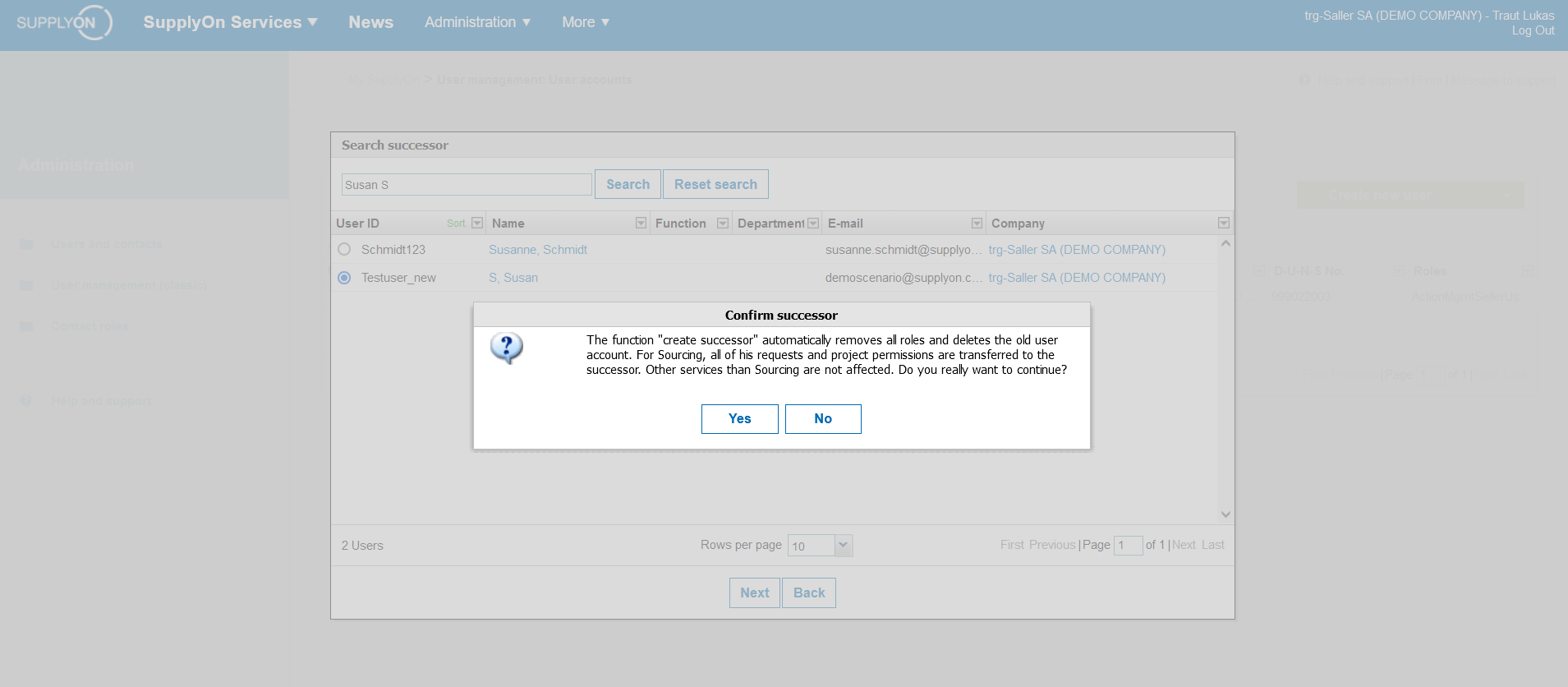Cuando un usuario deja la empresa, sus roles y autorizaciones se pueden transferir a otro usuario con sólo unos pocos clics.
Los administradores de usuarios tienen la capacidad de transferir roles y autorizaciones de un usuario obsoleto a otro usuario existente.
A continuación encontrará instrucciones sobre cómo hacerlo.
Navegue a 'Administración' y seleccione 'Administración de usuarios'.
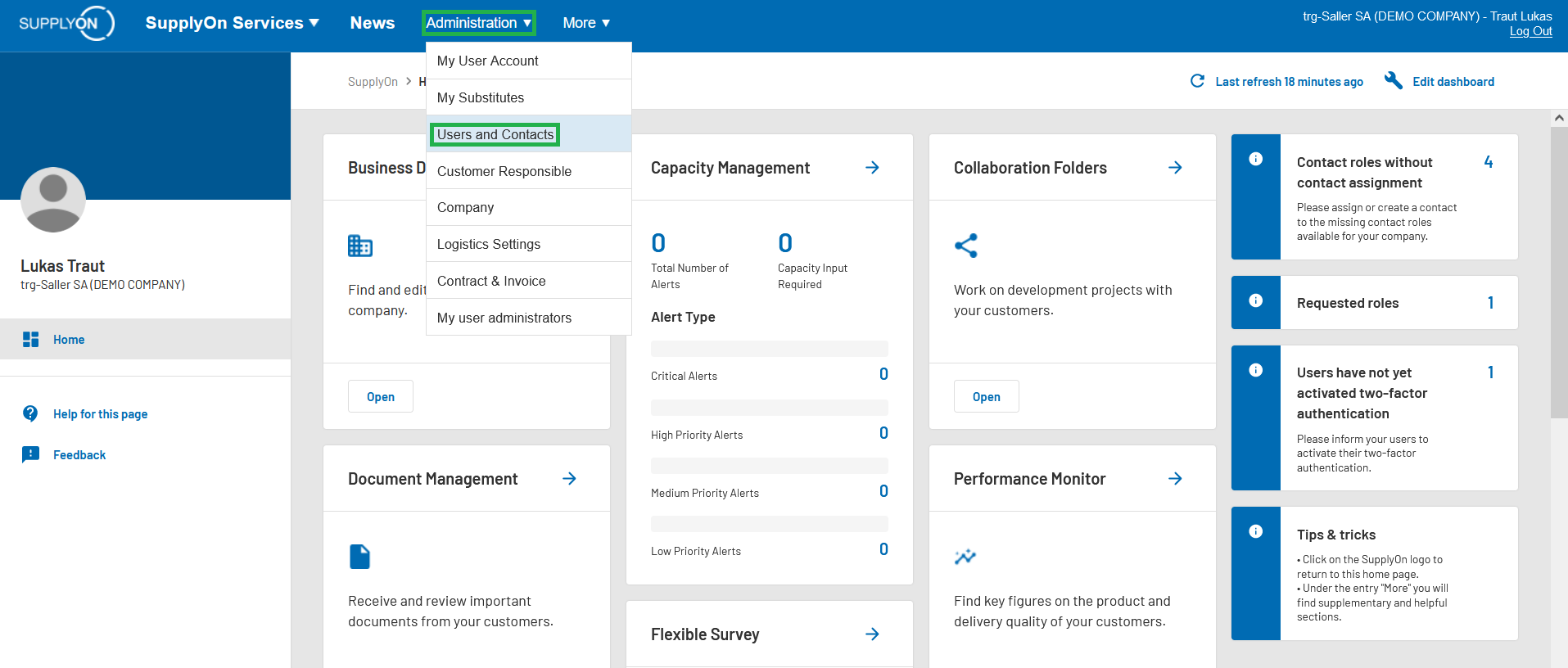
Pinche en 'Administración de usuarios (classic)' en el lado izquierdo de la pantalla.
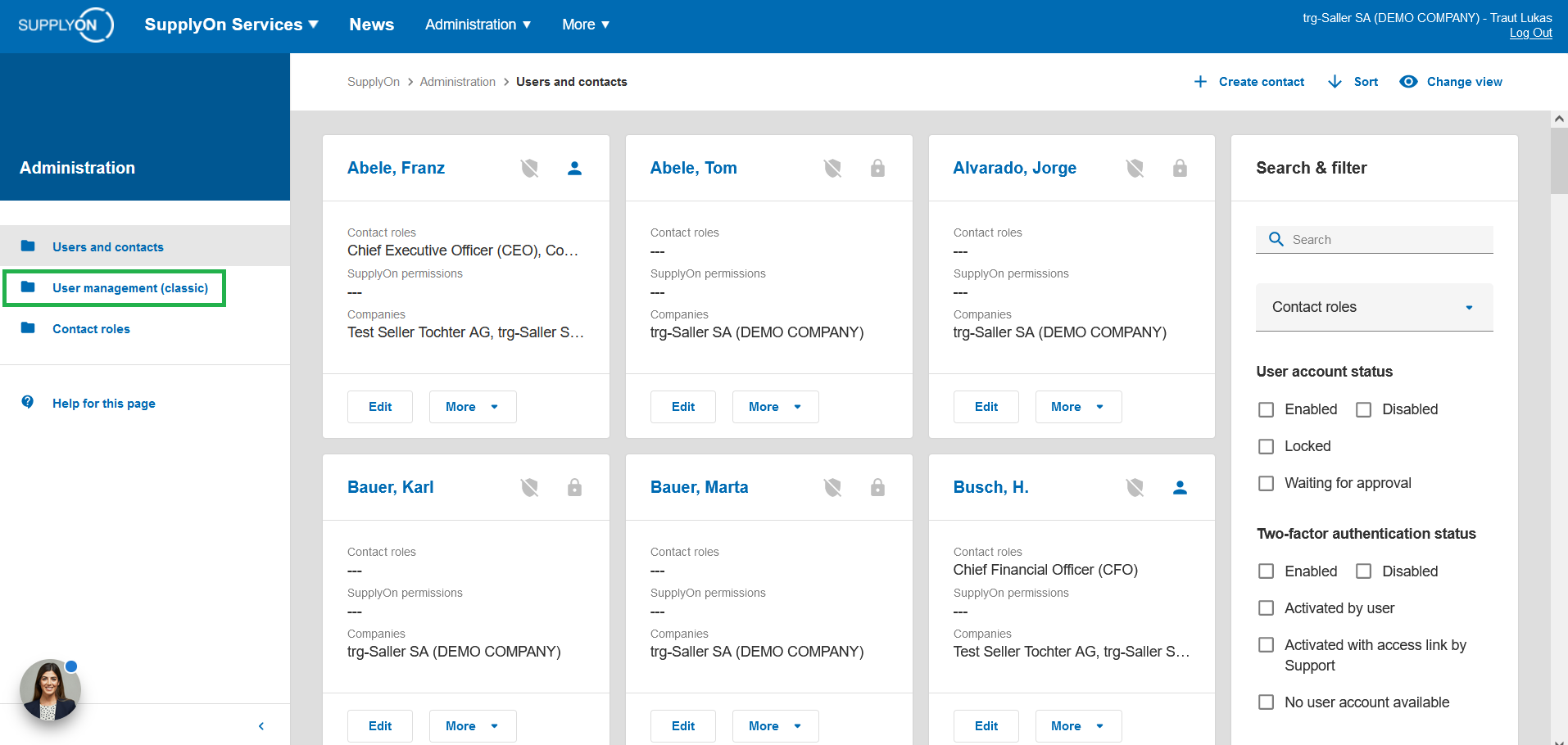
Pinche en la pestaña 'cuentas de usuarios'
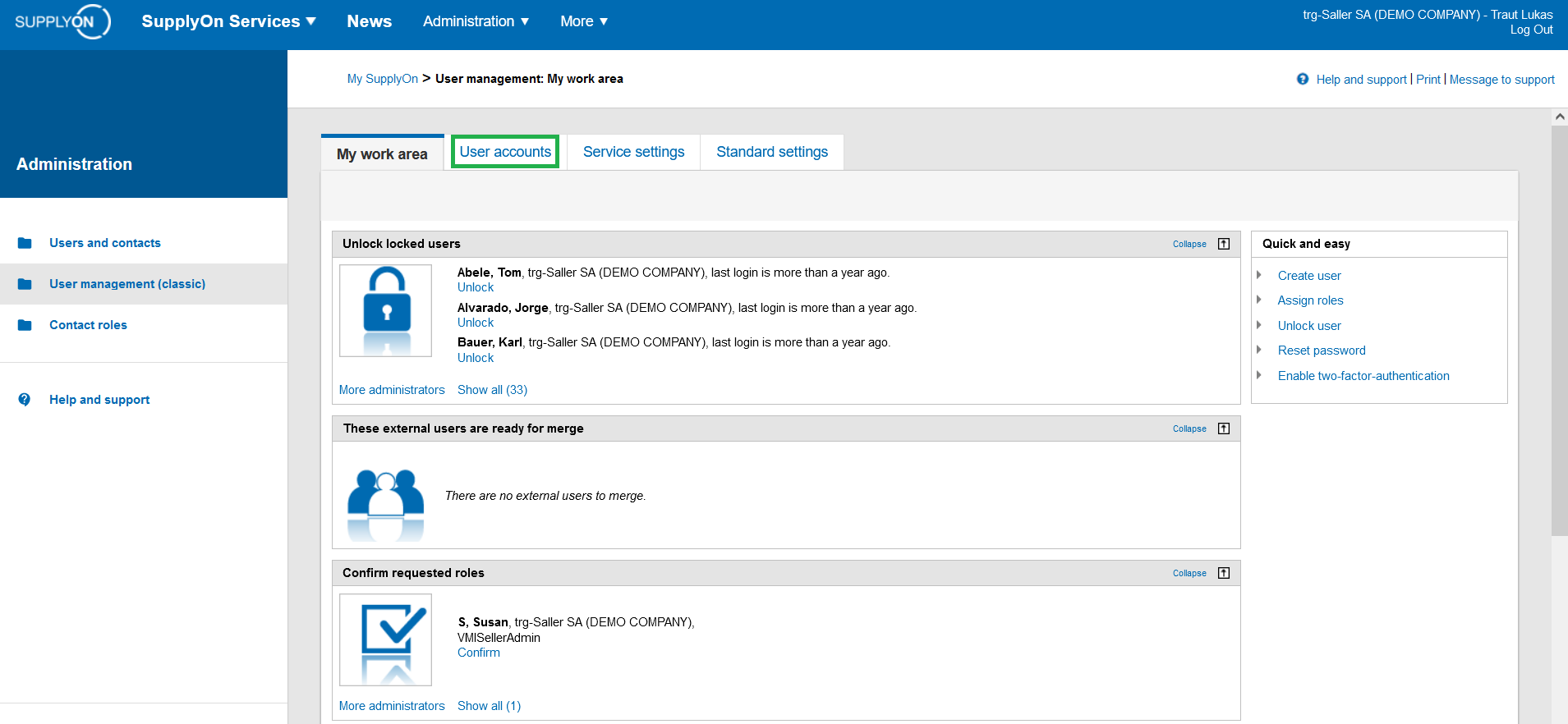
Haga clic en la flecha hacia abajo junto al nombre de usuario y seleccione "Determine successor".
Precaución: Realice esta acción únicamente si el usuario va a ser eliminado. Si desea crear un nuevo usuario con los mismos derechos sin eliminar el anterior, seleccione "Create copy".
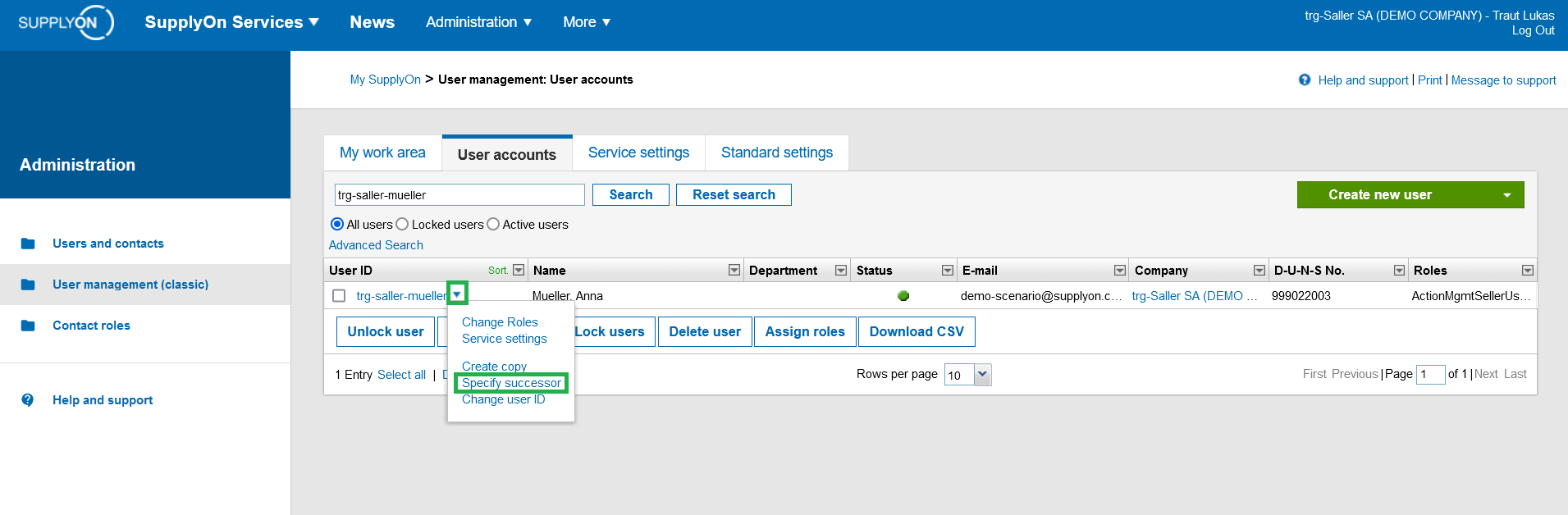
Busque el usuario que recibirá los roles y autorizaciones como sucesor.
Atención: Sólo puede seleccionar un usuario que ya existe.
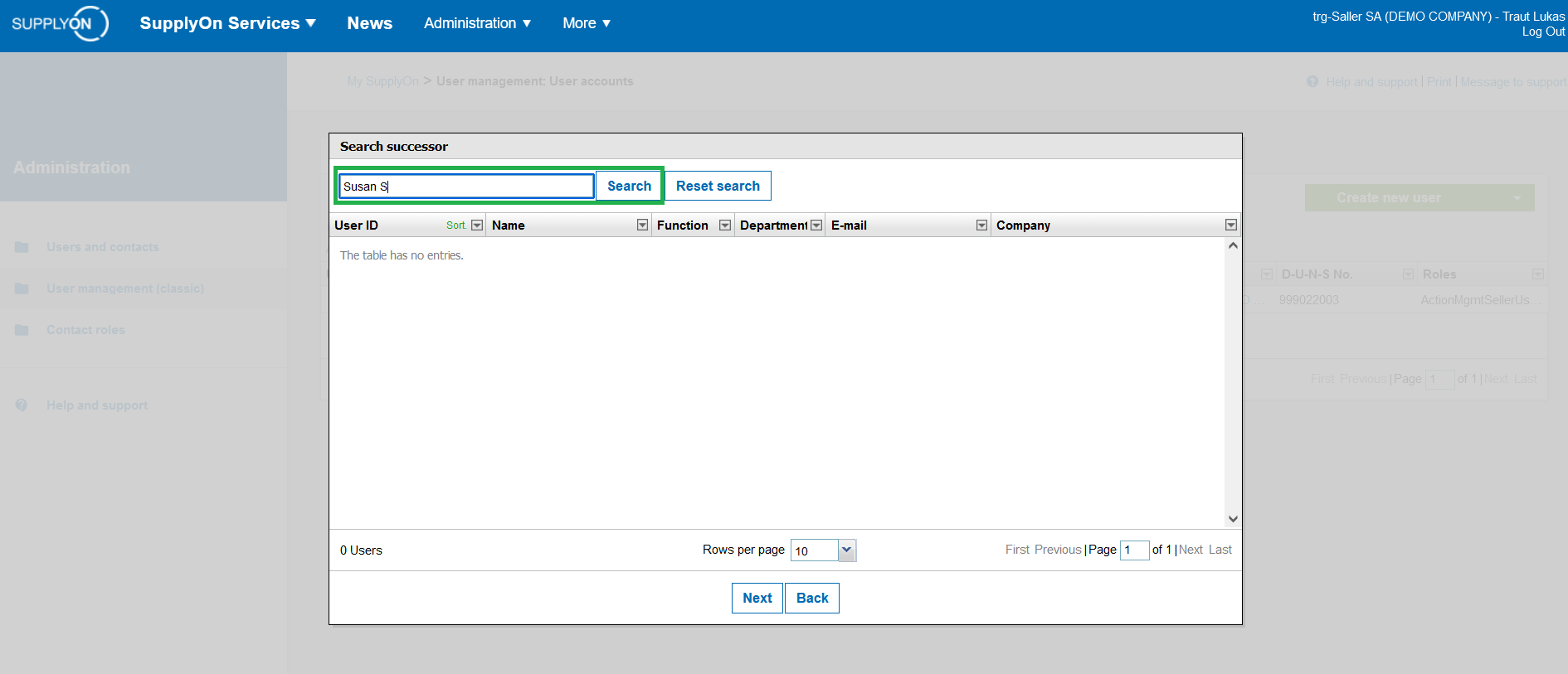
Seleccione este usuario y haga clic en "Next".
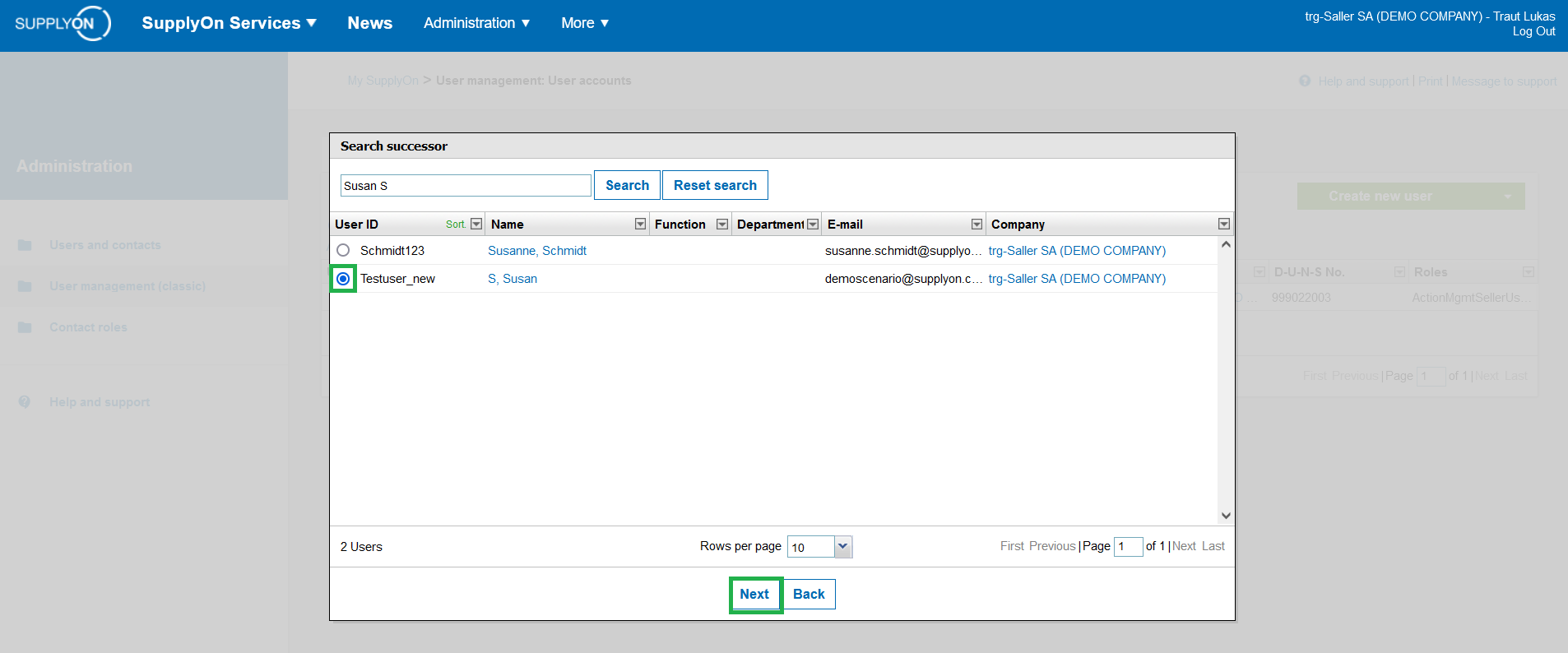
Ahora aparecerá un mensaje informándole que el usuario anterior y sus roles serán eliminados.
Confirme haciendo clic en "Yes".